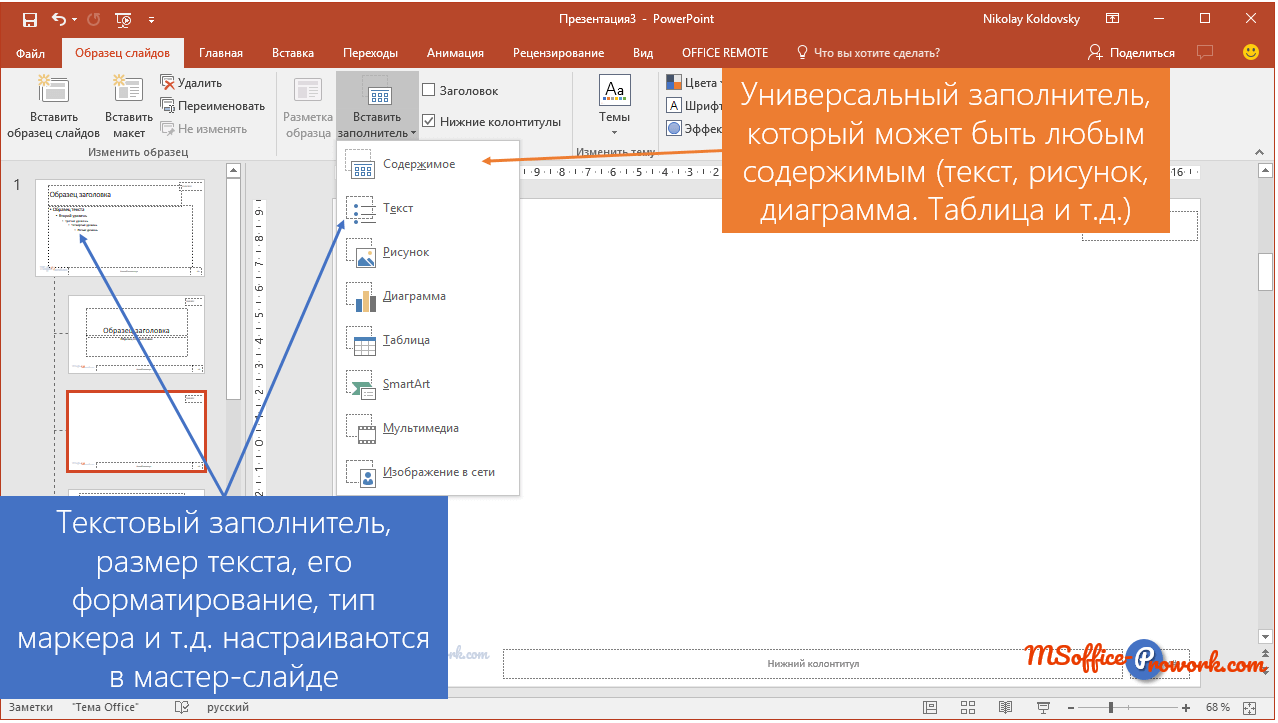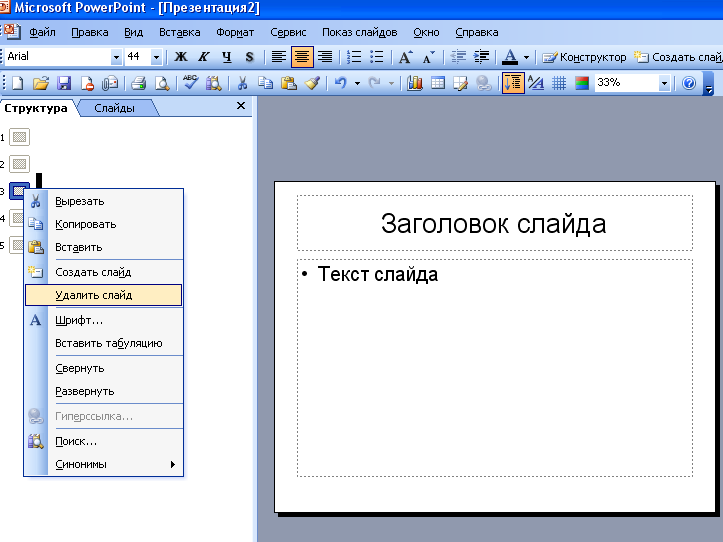Как легко и быстро удалить ненужный слайд в PowerPoint
В этой статье мы расскажем, как удалить лишний слайд в PowerPoint, предоставив пошаговые инструкции и полезные советы, которые помогут вам оптимизировать вашу презентацию.
Откройте презентацию PowerPoint, из которой хотите удалить слайд.
Добавление и удаление слайдов в презентации PowerPoint 2016
Найдите слайд, который вы хотите удалить, в левой панели с миниатюрами слайдов.
--Добавление, удаление и перемещение слайдов в PowerPoint
Кликните правой кнопкой мыши на миниатюру слайда, который нужно удалить.
Как в презентации убрать заголовок слайда
В контекстном меню выберите опцию Удалить слайд.
Создание, дублирование, пропуск и удаление слайдов. Типы слайдов в PowerPoint
Вы также можете удалить слайд, выбрав его и нажав клавишу Delete на клавиатуре.
Как отключить переход слайдов ПО ЩЕЛЧКУ МЫШИ в презентации PowerPoint
Если нужно удалить несколько слайдов, удерживайте клавишу Ctrl и выберите все нужные слайды, затем нажмите Delete.
Как убрать слайды в PowerPoint
Убедитесь, что вы сохранили изменения в вашей презентации после удаления слайдов.
Используйте комбинацию клавиш Ctrl+Z для отмены удаления, если вы случайно удалили неправильный слайд.
Как изменить ориентацию одного слайда📄Powerpoint✅
Проверяйте всю презентацию после удаления, чтобы убедиться, что удаление не повлияло на логический поток.
Регулярно сохраняйте резервные копии вашей презентации для избежания потери данных.
Как удалить слайд в PowerPoint - 4 способа




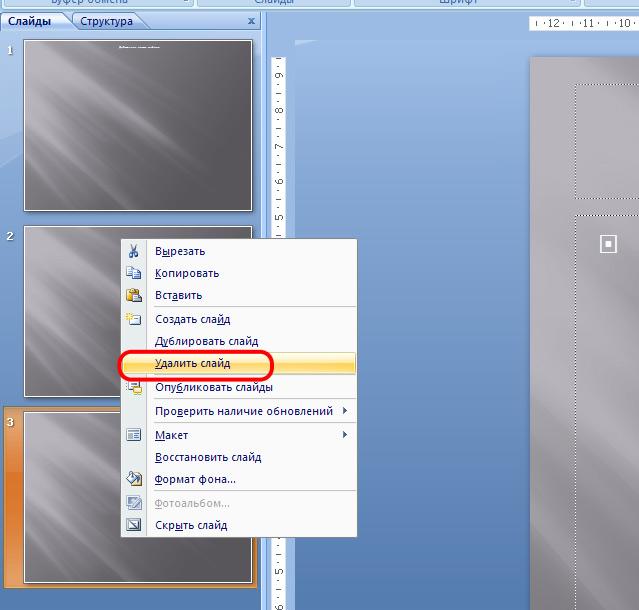


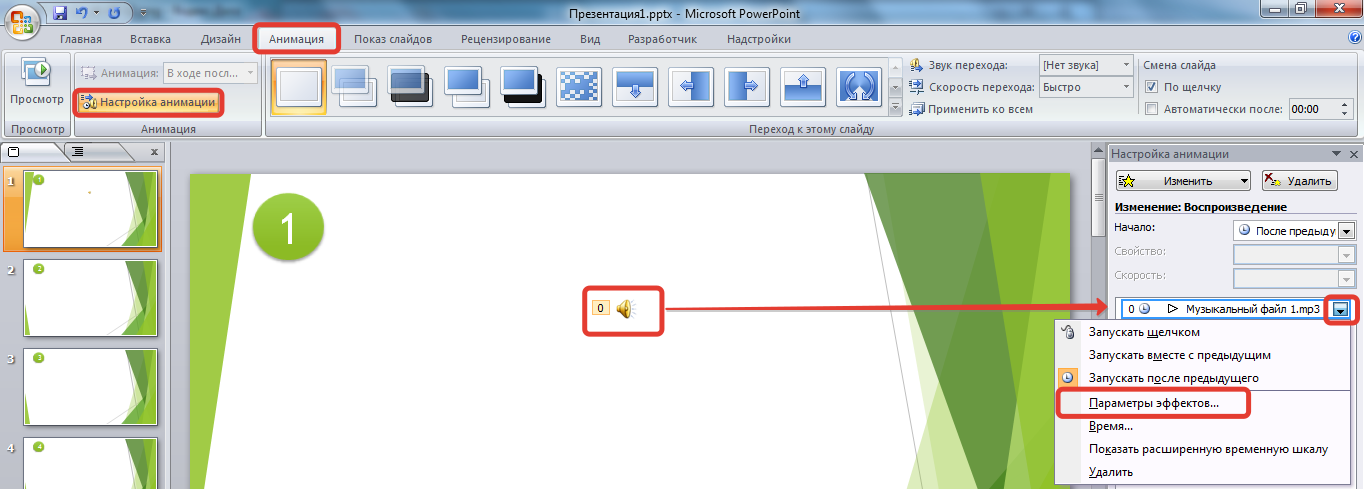




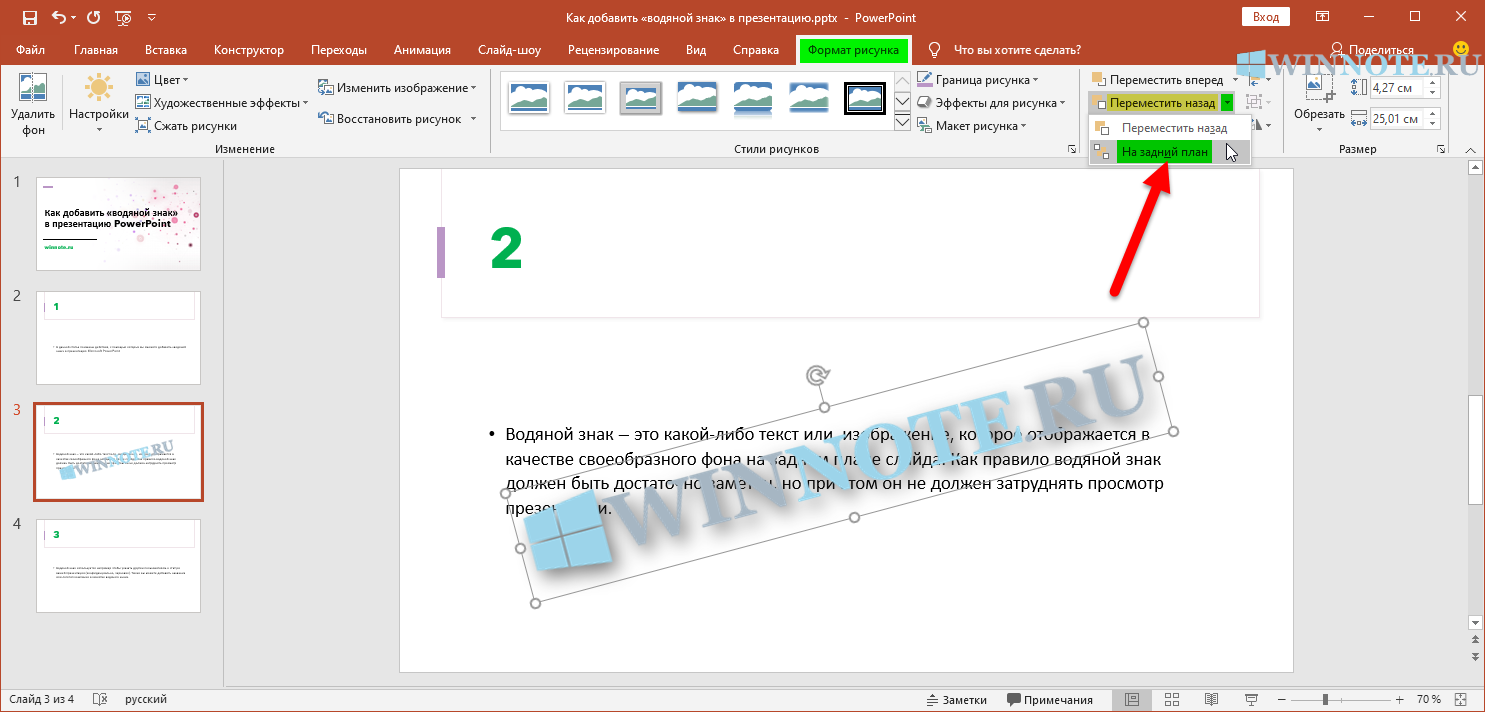



.png)